以太网没有有效的IP配置是在Windows系统上迅速发生的常见错误。基本上,这是您网络接口卡问题的结果。如果您的路由器或调制解调器无法获得有效的IP地址,则通常会显示上述错误。
页面内容
以太网的修复程序在WindowsFix 1中没有有效的IP配置:检查网络适配器设置:修复2:重新启动路由器,然后检查以太网电缆:修复3:网络适配器需要重新安装:修复4:禁用快速启动,然后重新启动,然后重新启动启动系统:修复5:使用命令提示:修复6:禁用IPv6连接类型:
以太网的修复程序在Windows中没有有效的IP配置
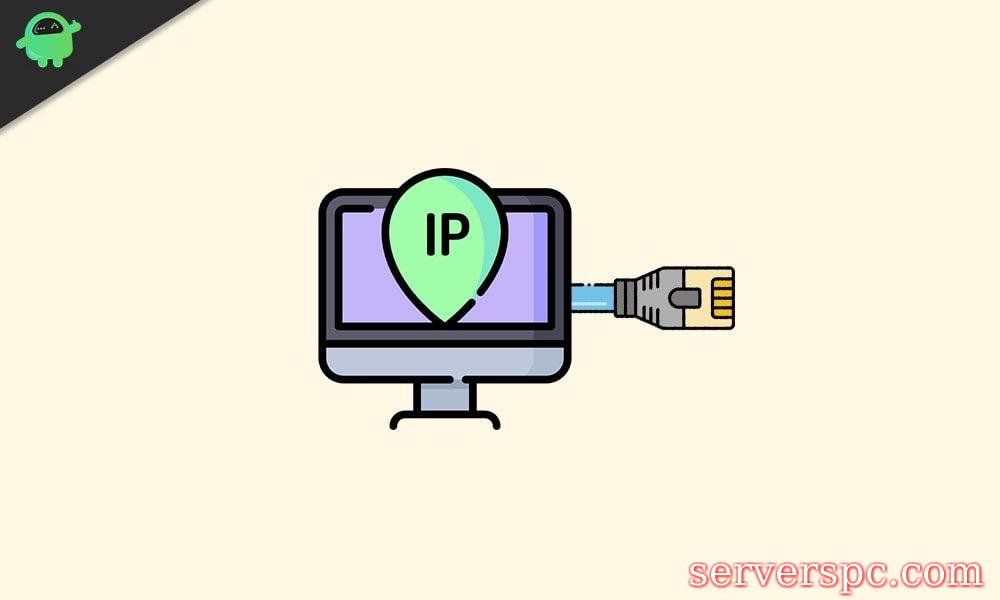
以太网没有有效的IP配置是与网络相关的临时问题,因此不会对您的系统造成任何伤害。但是,为了使不间断的连接返回并使用您的系统而没有上述错误,请遵循以下本文中解释的修复程序:
修复1:检查网络适配器设置:
路由器默认情况下具有唯一的IP地址,用于网络接口标识和位置地址。尽管用户可以在某个时候需要更改IP地址。因此,第一个解决以太网没有有效的IP配置错误的措施是首先检查网络适配器设置,然后在需要时以后更改它们。为此,请遵循以下说明:
首先,按Windows + R打开运行提示。在空的文本框中键入ncpa.cpl,然后单击确定。现在,它将打开网络连接窗口。在下一个窗口中,右键单击网络适配器,然后选择属性。它将打开“以太网属性”窗口提示。在此处选择“选项Internet协议版本4(TCP/IPV4)”,然后单击属性。确保选择以下设置:
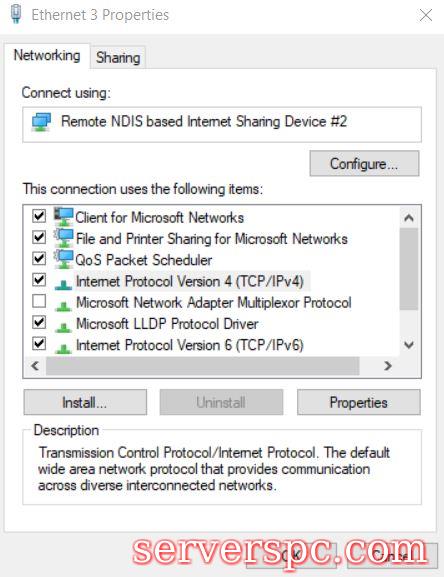
自动获取IP地址
自动获取DNS服务器地址
广告
注意:现在有些机会是获得DNS服务器和IP地址会自动帮助,然后考虑手动设置两个。这样做,
首先,打开您的连接属性选择Internet协议版本4(TCP/IPv4),然后选择属性。现在选择位于下面选项的圆形框,并相应地填写以下数据:
使用以下IP地址。
IP地址:192。 168。 1。 15subnet面具:225。 225。 225。 0DEFAULT GATEAWAWE:192。 168。 1。 1
使用以下DNS服务器地址。
首选DNS服务器:8。 8。 8。 8 Alternate DNS服务器:8。 8。 4。 4
在此之后,单击“确定”。对于检查子网掩码和默认网关信息,请导航到有效连接系统的另一个设备,然后检查连接属性。
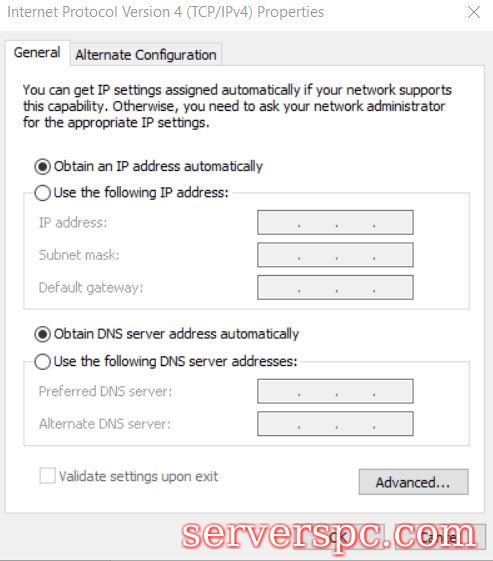
修复2:重新启动路由器,然后检查以太网电缆:
完成修复1后,在接下来的五分钟内关闭路由器。之后,将其打开并检查您的PC是否具有有效的IP配置。如果没有,请使用另一台以太网电缆将路由器与PC连接。您也可以考虑使用其他路由器加入。但是,如果这也不能解决您的问题,那么问题就在于网卡。在这里,我们建议您在网卡上执行出厂重置设置或完全替换它(任何帮助)。
修复3:网络适配器需要重新安装:
卸载然后重新安装网络适配器也可能在这里有所帮助。这样做,
首先,按Windows + R打开运行提示。在“空文本”框中键入HDWWIZ.CPL,然后单击OK.NOW扩展网络适配器,然后右键单击以太网卡上,然后选择“ Option OnlandStall设备”。
在下一个确认提示符下,单击卸载以确认您的步骤。稍后,通过伴随硬件的驱动程序重新安装网络适配器。
但是,如果重新安装网络适配器在您的情况下没有帮助,那么我们建议您;从制造商门户网站,使用最新版本的驱动程序重新安装网络接口卡。
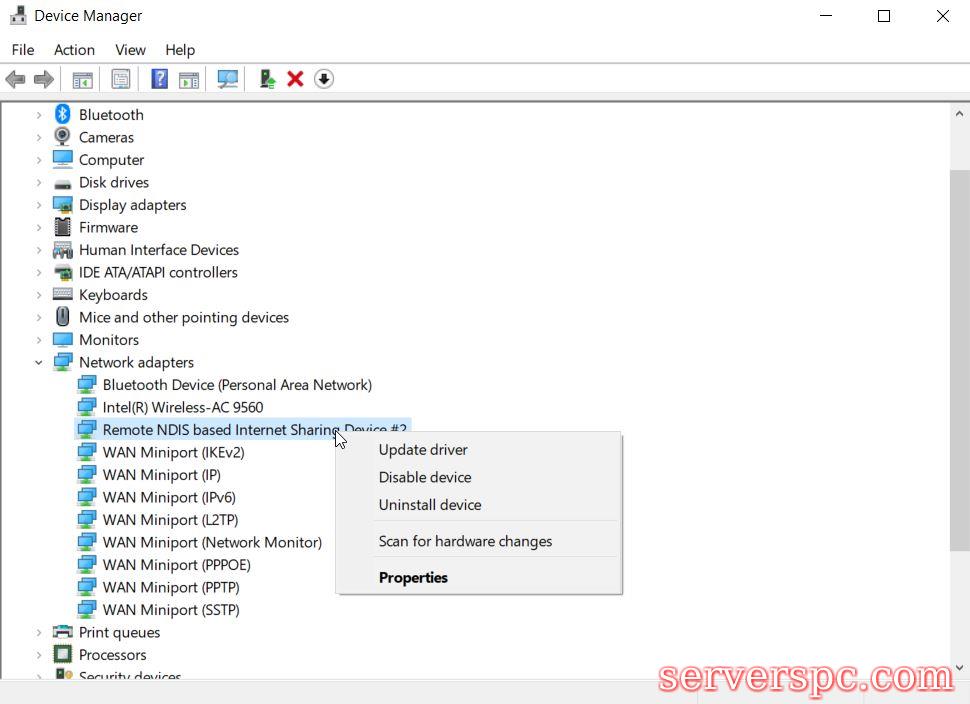
修复4:禁用快速启动,然后重新启动系统:
快速启动功能还可能导致以太网没有有效的IP配置错误。因此,禁用它将有助于摆脱错误。这样做,
Advertisementsgo到桌面搜索栏,键入控制面板并打开搜索选项的相关结果。从控制面板项目单击硬件和声音选项,然后选择电源选项。
在下一个窗口上,转到左窗格菜单,您需要选择选项选择“电源”按钮的功能,然后选择当前不可用的更改设置。现在,您会找到默认情况下选择的所有框。在此处取消选中选项打开快速启动之前的滴答框(建议)。此步骤将关闭快速启动。最终,单击“保存更改”,然后重新启动您的PC。
修复5:使用命令提示符:
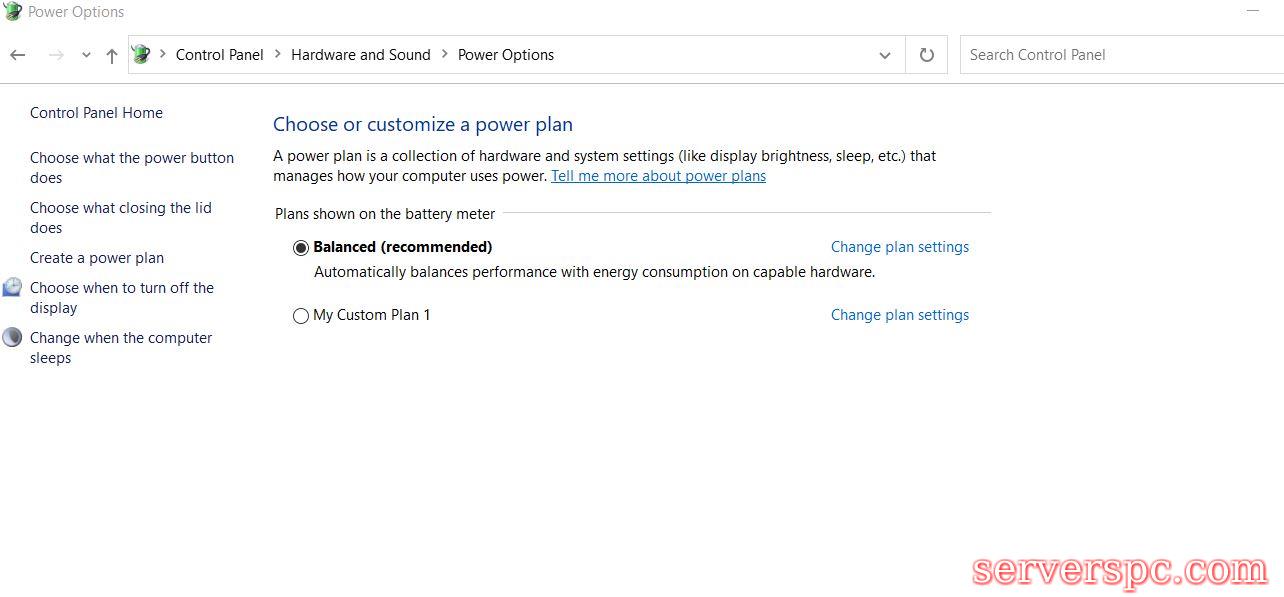
通过在命令提示符上运行几个命令,以太网没有根据某些用户解决有效的IP配置错误。这样做,
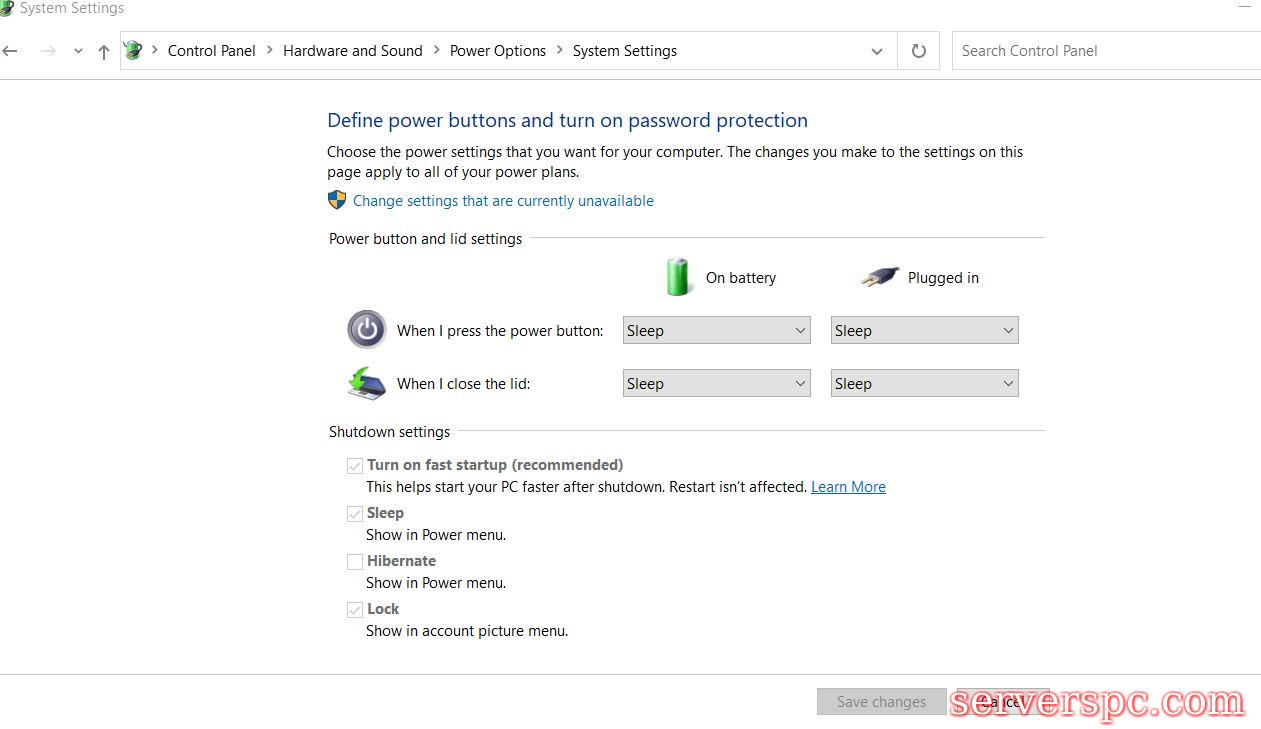
转到桌面搜索栏并键入命令提示符。从搜索结果找到命令提示符,然后从给定菜单中选择作为管理员运行。也可以使用PowerShell(Admin)。
现在,在命令提示符窗口上,键入以下命令,然后按Enter在每个命令之后:
Netsh Winsock重置
netsh int ip重置

完成后,重新启动PC以应用所需的更改。现在您可以检查,上述问题可能也必须解决。
修复6:禁用IPv6连接类型:
计算机通常配置为与IPv4连接类型一起使用。而且,如果网络设置自动重新配置为IPv6连接类型,则可能会产生冲突,导致以太网连接无法正常工作。因此,在这里禁用IPv6连接类型可能会有所帮助。这样做,
通过注册表禁用IPv6连接类型:
首先,按Windows + R并打开运行提示
在“空文本”框上类型regedit上,然后单击OK.ON。在注册表编辑器窗口中,转到左窗格,然后导航到以下地址:
hkey_local_machine \ system \ currentControlset \ services \ services \ tcpip6 \ parametersnow在右窗格上,找到任何空的空白空间,右键单击它,然后选择新的dword(32-bit)value。通过双击它打开禁用组件的属性。从而将值数据设置为ffffffff,然后单击OK。此后,重新启动PC以进行更改。 IPv6连接类型现在可以解决为您解决上述错误。
或者
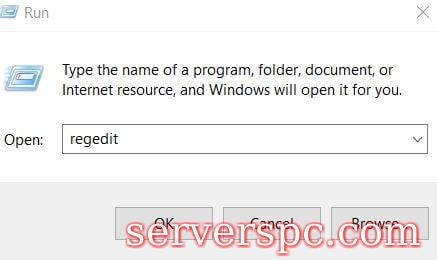
首先,在网络图标系统托盘上右键单击,然后选择“选项打开网络”和“共享中心”。在下一个窗口中,转到左窗格,然后单击选项更改适配器设置。现在,请右键单击网络连接上的右键单击您正在使用,然后选择属性。在以太网属性窗口中,取消选中位于选项Internet协议版本6(TCP/IPv6)之前的tick框。请单击“确定”以保存更改。预定,重新启动您的PC并检查问题是否是是否解决。
我们不能否认互联网在日常生活中的事实和重要性。如今,工作场所比以往任何时候都更加围绕数字变化。在这种情况下,一个人根本无法独自获得有限或根本没有互联网连接。
所述错误以太网没有有效的IP配置,使用户遭受了Internet连接问题的困扰。因此,从上面文章的给定修复程序中,我们希望您能够摆脱它。如果您有任何疑问或反馈,请在下面的评论框中写下评论。
 服务器评测
服务器评测


